Cache in Microsoft Edge löschen
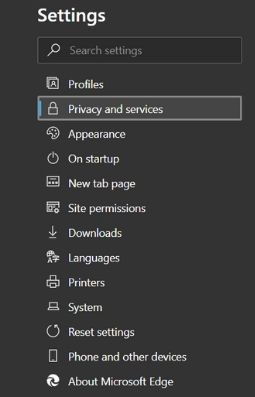
Warum das Leeren des Caches nützlich ist
Der Cache ist ein lokaler Speicher, in dem Edge Dateien von besuchten Webseiten speichert, damit Seiten beim nächsten Aufruf schneller laden. Das spart Zeit, kann aber zu veralteten Inhalten, Anmeldeproblemen oder fehlerhaften Medien führen, wenn die Website ihre Daten oder Sicherheitskonfiguration geändert hat.
Kurzdefinition: Cache — temporärer Speicher im Browser, der Ressourcen (Bilder, Skripte, Styles) lokal ablegt, um Ladezeiten zu verkürzen.
Wichtig: Wenn der Browser ungewöhnlich reagiert, ist das Leeren des Caches ein schneller erster Schritt zur Fehlersuche.
Schritte: Cache in Microsoft Edge manuell löschen
- Öffnen Sie Microsoft Edge.
- Klicken Sie oben rechts auf die drei Punkte (Mehr).
- Wählen Sie Einstellungen.
- Im Menü links: „Datenschutz und Dienste“.
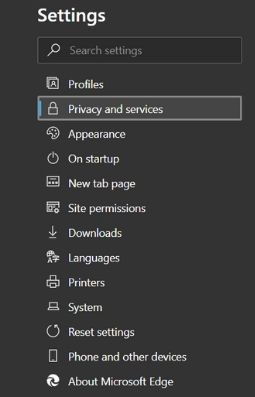
- Scrollen Sie zu „Browserdaten löschen“ und klicken Sie auf Zu löschende Elemente auswählen.
- Wählen Sie im Dropdown-Menü den Zeitraum (letzte Stunde, letzte 24 Stunden, letzte 7 Tage, letzte 4 Wochen oder Gesamte Zeit).
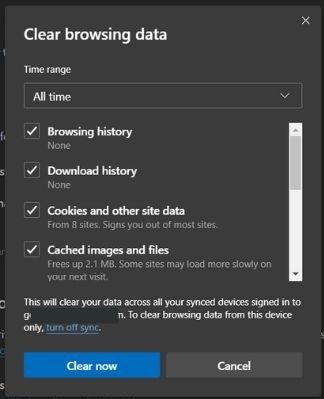
- Setzen Sie Häkchen bei den Datentypen, die Sie entfernen möchten (z. B. zwischengespeicherte Bilder und Dateien, Cookies, Browserverlauf).
- Klicken Sie auf Jetzt löschen.
Hinweis: Passwörter und Formular-Daten sind separate Optionen. Wenn Sie diese behalten möchten, lassen Sie die entsprechenden Kästchen frei.
Cache beim Schließen automatisch löschen
- Öffnen Sie Microsoft Edge.
- Klicken Sie auf die drei Punkte oben rechts und wählen Sie Einstellungen.
- Menü links: „Datenschutz und Dienste“.
- Scrollen zu „Browserdaten löschen“.
- Klicken Sie auf den Pfeil bei Zu löschende Elemente bei jedem Schließen des Browsers auswählen.
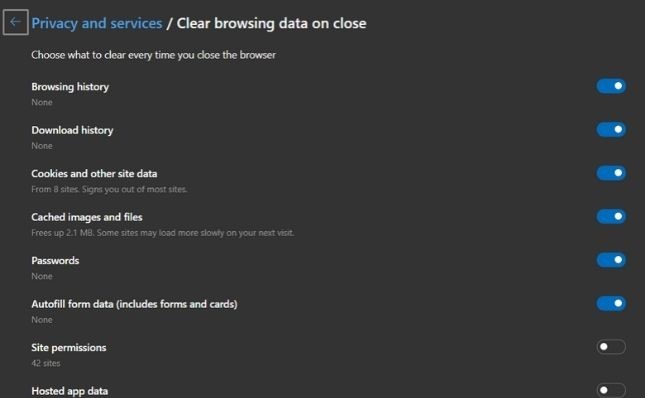
- Aktivieren Sie die gewünschten Datentypen, die beim Schließen automatisch entfernt werden sollen. Üblicherweise gewählt: Browserverlauf, Cookies und zwischengespeicherte Daten.
Tipp: Wenn Sie nur aktuelle Inhalte testen wollen, nutzen Sie statt dauerhaftem Löschen das Inkognito-Fenster (InPrivate), in dem keine Cache-Daten zwischen Sitzungen erhalten bleiben.
Schnelle Alternativen und Entwickler-Tricks
- Harte Aktualisierung: Drücken Sie Strg+F5, um die Seite komplett neu zu laden und Cache-gespeicherte Dateien zu ignorieren.
- DevTools-Option: Öffnen Sie Entwicklertools mit F12 oder Strg+Shift+I → Reiter Netzwerk → Haken bei Cache deaktivieren setzen (funktioniert nur bei geöffneten DevTools).
- Inkognito/InPrivate-Modus: Öffnet eine Sitzung ohne persistente Cache- oder Cookie-Daten.
Wann das Leeren des Caches nicht hilft
- Probleme mit dem Server oder der API: Wenn die Quelle selbst falsch ist, führt Cache-Löschen nicht zu neuen Inhalten.
- DNS- oder Netzwerkprobleme: Fehlerhafte Namensauflösung oder Proxy-Fehler bleiben davon unberührt.
- Lokale Anwendungscaches außerhalb des Browsers (z. B. Desktop-Apps) werden nicht beeinflusst.
Sicherheits- und Datenschutzhinweise
- Das Löschen von Cookies kann Sie von Websites abmelden. Stellen Sie sicher, dass Sie Zugangsdaten gesichert haben, bevor Sie alles löschen.
- Wenn Sie sensible Daten schützen möchten, aktivieren Sie das automatische Löschen bestimmter Datentypen oder nutzen Sie InPrivate-Sitzungen.
- Für Unternehmen: Prüfen Sie Richtlinien zu zentraler Proxynutzung oder Single-Sign-On, bevor Sie Massenlöschungen empfehlen.
Checklisten nach Rolle
Nutzer — Kurzcheck
- Cache manuell löschen, wenn Inhalte veraltet erscheinen.
- InPrivate nutzen für einmalige Tests.
- Passwörter sichern, falls Cookies gelöscht werden.
Web-Entwickler — Diagnose-Checklist
- Harte Neu-Ladung (Strg+F5) testen.
- DevTools öffnen, Cache deaktivieren, Seite neu laden.
- Backend-Änderungen prüfen (API-Caching, CDN-Invalidierung).
- Prüfen, ob Versionierung von Assets (Query-Strings) genutzt wird.
IT-Administrator — Richtlinien-Checklist
- Prüfen, ob Unternehmens-Proxy oder Cache Änderungen überschreibt.
- Anwenderanweisungen zur Datensicherung bereitstellen.
- Richtlinien für automatische Löschfunktionen kommunizieren.
Mini-Methodik: Vorgehen bei Cache-bedingten Fehlern
- Reproduzieren: Problem mit normaler Sitzung beobachten.
- Lokales Cache-Löschen: Browserdaten für letzten Tag löschen.
- Harte Neuladung versuchen (Strg+F5).
- DevTools nutzen, Cache deaktivieren, erneuter Test.
- Netzwerk/Server prüfen, wenn lokal keine Besserung.
- Rollback oder CDN-Invalidierung prüfen, falls Server-Änderung kürzlich erfolgte.
Faktenbox — Wichtige Punkte auf einen Blick
- Gängige Zeiträume beim Löschen: letzte Stunde, 24 Stunden, 7 Tage, 4 Wochen, Gesamte Zeit.
- Häufig entfernt: zwischengespeicherte Bilder und Dateien, Cookies, Verlauf.
- Auswirkungen: verbessertes Nachladen neuer Inhalte; mögliche Abmeldung von Websites.
Akzeptanzkriterien
- Nach dem Löschen werden geänderte Inhalte sichtbar geladen.
- Wiederholte Anmeldeaufforderungen sind erwartet, wenn Cookies entfernt wurden.
- Performance bleibt akzeptabel; falls nicht, prüfen Sie Cache-Größen und CDN-Einstellungen.
Kurzanleitung für eine Support-Antwort (100–200 Wörter)
Wenn ein Nutzer meldet, dass eine Webseite veraltete Inhalte anzeigt: Bitten Sie ihn zuerst, den Browser-Cache zu leeren (Einstellungen → Datenschutz und Dienste → Browserdaten löschen → Zu löschende Elemente auswählen → Zeitraum wählen → Jetzt löschen). Falls das Problem bestehen bleibt, empfehlen Sie eine harte Aktualisierung (Strg+F5) und das Öffnen der Entwicklertools (F12) mit deaktiviertem Cache. Wenn weder Browser- noch Entwicklermaßnahmen helfen, überprüfen Sie Server-Logs, CDN-Cache-Invalidierung und mögliche DNS-Cache-Probleme.
Bildnachweis: Löschen des Browserverlaufs mit Sanduhr, Cookie und Fortschrittsbalken, Quelle: DepositPhotos
Zusammenfassung
Wichtige Tipps:
- Cache löschen löst oft sichtbare Fehler und veraltete Inhalte.
- Automatisches Löschen schützt Privatsphäre, kann aber Komfort (Logins) reduzieren.
- Entwickler sollten zusätzlich DevTools und harte Neuladungen nutzen.
Wichtig: Löschen Sie sensible Daten nur mit Bedacht und informieren Sie Benutzer über erwartete Nebenwirkungen wie Abmeldungen.
Ähnliche Materialien

Podman auf Debian 11 installieren und nutzen
Apt-Pinning: Kurze Einführung für Debian

FSR 4 in jedem Spiel mit OptiScaler
DansGuardian + Squid (NTLM) auf Debian Etch installieren

App-Installationsfehler auf SD-Karte (Error -18) beheben
